Capture2Text能够使用键盘快捷键快速对屏幕的一部分进行OCR。
默认情况下,生成的文本将保存到剪贴板。支持中文、英文、法文、德文、日文、韩文、俄文、西班牙文等90多种语言。
Capture2Text是便携式工具,不需要安装。
特征支持90多种语言高度可定制(键盘快捷键、输出选项等)谷歌翻译支持文字转语音支持GUI和CLI都支持无需安装使用按照以下步骤使用捕获框执行标准OCR捕获:将鼠标指针放在要进行OCR的文本的左上角。按OCR热键(Widows键+Q)开始OCR捕获。移动鼠标以调整要进行OCR的文本上的蓝色捕获框的大小。您可以按住鼠标右键并拖动以移动整个捕获框。再次按OCR热键(或左键单击或按ENTER)以完成OCR捕获。OCR的文本将被放置在剪贴板中,并且将出现一个显示捕获的文本的弹出窗口(可以在设置中禁用弹出窗口)。与所有OCR捕获一样,必须从设置中手动选择要进行OCR的语言。要更改OCR语言,请右键单击Capture2Text托盘图标,选择OCR语言选项,然后选择所需的语言。要在3种语言之间快速切换,请使用OCR语言快速访问键:Widows键+1、Widows键+2和Widows键+3。可以在设置中指定快速访问语言。选择中文或日文时,应使用文本方向热键:Widows键+O指定文本方向(垂直/水平/自动)。如果选择自动,则当捕获宽度大于高度的两倍时,将使用水平方向,否则将使用垂直。文本方向也会影响从日文文本中去除注音假名的方式。(对于日语)Capture2Text将尝试自动去除注音假名。




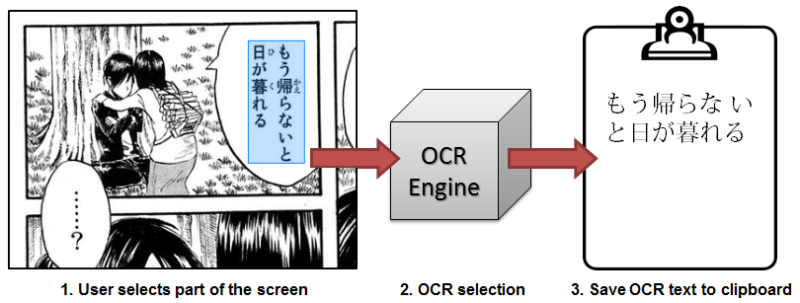



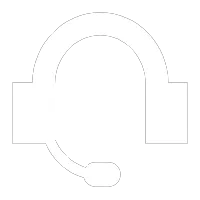
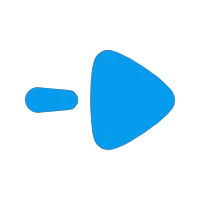
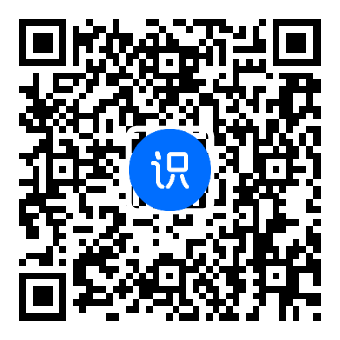
评论